🎤 휴대폰으로 오디오 녹음하기: 9가지 전문가용 간편 팁 📱🔥
고품질 오디오를 녹음하려면 값비싼 장비가 필요하지 않습니다. 올바른 접근 방식을 사용하면 휴대폰만을 사용하여 전문가 수준의 녹음을 달성할 수 있습니다. 고급 외부 마이크 없이도 선명하고 또렷하며 방해 없는 녹음을 제작하는 데 도움이 되는 몇 가지 실용적인 팁을 소개합니다. 🎤✨
1 조용한 환경 찾기
배경 소음을 최소화하는 것이 선명한 오디오를 캡처하는 첫 번째 단계입니다. 저는 항상 지하실이나 교통, 목소리, 기타 방해 요소가 없는 조용한 장소에서 녹음하려고 노력합니다. 이렇게 하면 원치 않는 소음이 최소화되어 배경 방해 없이 더 높은 품질의 녹음을 얻을 수 있습니다. 🌿🔇
조용한 공간이 없다면 창문을 닫고, 선풍기를 끄고, 시끄러운 장치의 플러그를 뽑아서 소음을 줄일 수 있습니다. 야외 녹음의 경우, 바람이 불지 않고 번화한 거리에서 떨어진 장소를 선택했습니다. 간단히 말해, 조용한 환경은 왜곡 없는 녹음을 보장하고 후반 편집의 필요성을 최소화합니다.
2 휴대폰을 올바른 위치에 놓으세요

좋은 오디오 품질을 얻으려면 휴대전화를 올바른 위치에 두는 것이 중요합니다. 저는 그것이 움직이지 않도록 항상 안정된 표면에 올려놓으려고 노력합니다. 손에 들거나 삼각대에 꽂아 사용할 때는 입과의 거리를 일정하게 유지합니다. 보통 20cm 정도 떨어뜨려 놓으면 소리가 깨끗하고 왜곡이 없습니다. 📏👐
아주 작은 움직임이라도 일관성을 잃을 수 있기 때문에, 팔꿈치를 몸에 가깝게 유지해 흔들림을 최소화하면서 두 손으로 휴대폰을 잡습니다. 또한, 마이크 각도를 음원(내 입) 쪽으로 맞추고 손, 손가락, 휴대전화 케이스 등 아무것도 마이크를 가리지 않도록 합니다.
3 매끄러운 표면 근처에서 기록
저는 에코와 잔향을 줄이기 위해 커튼, 러그, 쿠션과 같은 부드러운 표면 근처에서 오디오를 녹음하는 것을 선호합니다. 에코와 잔향은 말을 멈춘 뒤에도 남는 소리입니다. 단단한 표면은 음파가 반사될 때 움푹 들어간 효과를 만들어내는 반면, 부드러운 재료는 이러한 반사를 흡수합니다. 이렇게 하면 더 깨끗한 오디오를 얻을 수 있습니다. 🛋️🤫
휴대폰으로 동영상을 녹화하는 경우 두꺼운 양탄자 근처에 휴대폰을 설치하고 근처에 담요를 걸어두면 방음 효과가 더 좋습니다.
4 비행기 모드와 무음 모드 활성화

녹음을 시작하기 전에는 항상 휴대폰을 비행기 모드로 전환하고 무음 모드를 켭니다. 비행기 모드는 셀룰러 및 Wi-Fi 신호를 비활성화하여 통화나 문자 메시지로 인한 방해를 방지합니다. 동시에, 무음 모드는 마이크가 실수로 수집할 수 있는 알림 알림 등의 시스템 소리를 음소거합니다. 📵🔕
또한 전화, 알림 또는 앱 알림으로 방해받지 않도록 컴퓨터, 다른 휴대폰 또는 근처 장치에서 두 가지 모드를 모두 활성화합니다. 이런 종류의 배경 소음은 후반 편집에서 제거하기 어려울 수 있으므로, 나중에 문제가 발생하지 않도록 원활하고 끊김 없는 녹음을 위해 항상 이 설정을 활성화합니다.
5 최상의 품질로 기록하세요
저는 항상 휴대폰에 가능한 한 최고 품질로 오디오를 녹음합니다. 많은 스마트폰이 고품질이나 무손실 오디오 등 고급 오디오 녹음 기능을 제공하지만, 이러한 기능은 기본적으로 비활성화되어 있는 경우가 많습니다. 휴대폰의 음성 녹음기 앱을 확인하고 이 옵션이 꺼져 있으면 활성화하세요. 🔊💎
저는 녹음의 세부 사항을 더 많이 보존하기 위해 WAV나 FLAC 같은 고품질 오디오 형식을 사용하는 것을 선호하며, 가능하면 MP3는 사용하지 않습니다.
6 휴대폰 마이크를 깨끗하게 유지하세요

마이크 청소는 더 나은 품질의 오디오를 녹음하기 위한 필수적이지만 종종 간과되는 단계입니다. 시간이 지나면서 먼지, 흙, 보풀 등이 쌓여서 소리가 흐릿해지고 녹음 품질이 떨어질 수 있습니다. 깨끗한 오디오를 녹음하려면 마이크 주변을 정기적으로 점검하고 청소하는 습관을 들여야 합니다. 🧼🔍
나는 부드러운 털 브러시를 사용하여 먼지 입자를 조심스럽게 제거합니다. 압축 공기를 사용할 수도 있지만, 먼지가 더 깊이 들어가는 것을 막기 위해 약간 기울여 사용하세요. 날카로운 물건은 마이크를 손상시킬 수 있으므로 사용하지 않는 것이 좋습니다. 마지막으로, 마이크가 최적의 상태를 유지하도록 휴대전화를 습기로부터 멀리하세요.
7 녹음 후 오디오 편집
아무리 신중하게 녹음하더라도 오디오는 항상 완벽하게 들리지 않을 수 있습니다. 그래서 저는 항상 오디오 파일을 공유하거나 영상에 넣기 전에 편집합니다. 불필요한 멈춤 현상을 제거하여 오디오 흐름을 원활하게 하고, 배경 소음, 오류 또는 기타 방해 요소를 제거합니다. ✂️🎶
저는 Audacity나 GarageBand와 같은 앱의 소음 제거 기능을 사용하여 원치 않는 윙윙거리는 소리, 잡음 또는 기타 잔류 소리를 제거합니다. 녹음된 소리의 일부분이 너무 부드럽거나 너무 크다면 게인 컨트롤을 사용해 볼륨을 조절합니다. 또한 최종 결과가 세련되고 선명하도록 톤, 베이스 및 기타 오디오 요소를 조정합니다.
8 고품질 녹음 앱을 사용하세요
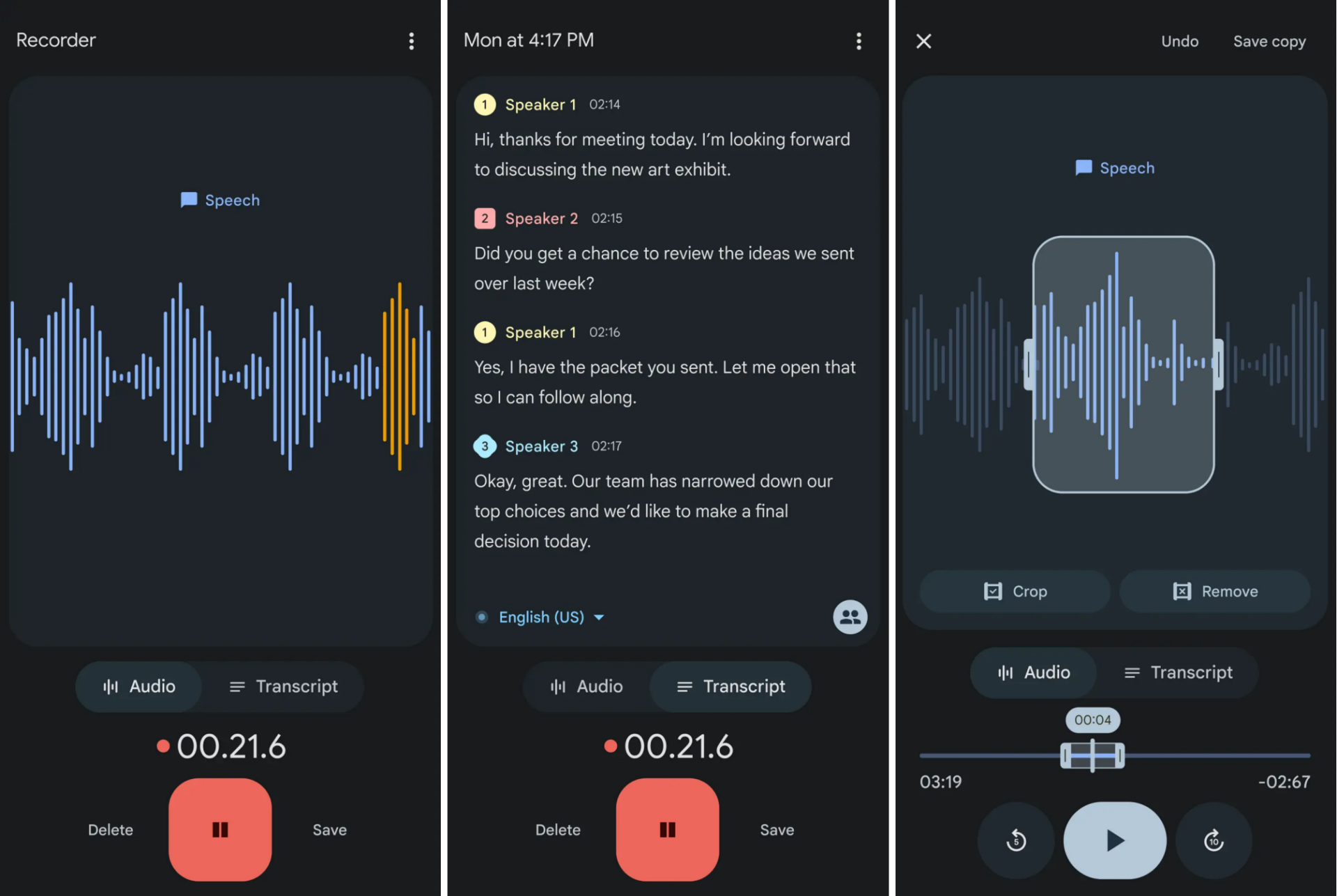
기본 제공 녹음 앱이 대부분의 경우 작동하지만 타사 음성 녹음 앱을 사용하면 기본 앱에서 찾기 어려운 노이즈 감소, 이득 제어, 이퀄라이제이션, 실시간 모니터링과 같은 고급 기능을 제공할 수 있습니다. 이러한 기능을 사용하면 휴대폰만으로 전문가 수준의 녹음을 할 수 있습니다. 📲🎶
이러한 음성 녹음 앱을 사용하면 다음을 수행할 수 있습니다. 배경 소음을 줄이고 선명도를 향상시키고 조정합니다. 오디오 레벨. 실시간 모니터링과 같은 기능을 사용하면 문제가 발생했을 때 녹음 내용을 들을 수 있으므로 문제를 더 쉽게 발견할 수 있습니다. 또한, 원하는 오디오 형식을 선택하고 다양한 유형의 녹음에 맞게 설정을 사용자 정의할 수 있습니다.
다음과 같은 앱 돌비 온, 간편한 음성 녹음기 그리고 음성 녹음 프로 훌륭한 선택입니다. 이러한 앱 중 하나를 설치하고 설정을 테스트하여 자신의 필요에 가장 적합한 앱을 찾아보세요. 🚀🎤
9 녹음하기 전에 항상 테스트하세요
마지막으로, 녹음 중에 음질이 나쁘거나 기술적 결함이 생기는 등의 예상치 못한 상황을 피하기 위해 모든 것이 올바르게 설정되었는지 확인하기 위해 사전 테스트를 하는 것을 강력히 권장합니다. 이렇게 하면 원하는 품질로 음성이 녹음되는지 확인하는 데 도움이 되며, 녹음을 다시 할 필요가 없어 시간을 절약할 수 있습니다. 🔍📝
테스트하는 동안 마이크가 소리를 적절한 수준으로 포착하는지 확인하세요. 너무 작지도 않고 너무 크지도 않은지, 원치 않는 배경 소음이나 에코가 없는지, 앱의 품질과 파일 형식이 올바른지, 휴대폰이 올바른 위치에 있는지, 마이크가 음소거되지 않았는지 확인하세요.
이 단계는 다음과 같습니다. 문제를 식별하고 해결할 수 있습니다 처음부터 잠재력을 발휘하여 원활한 녹음 세션을 보장합니다. 🙌🎧
위의 팁을 따르면 스마트폰을 이용해 고품질 사운드를 녹음할 수 있습니다. 하지만 품질은 여전히 전문가용 마이크에 미치지 못할 수도 있습니다. 녹음 품질을 향상시키고 싶다면 고품질 외부 마이크에 투자하는 것을 고려해보세요. 최고의 프리미엄 데스크탑 마이크 옵션을 확인하여 성능을 향상시키세요. 오디오 경험. 🎙️💼


